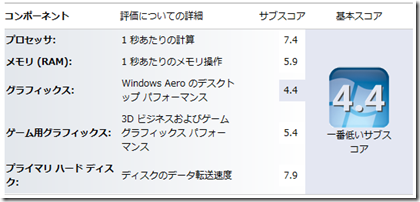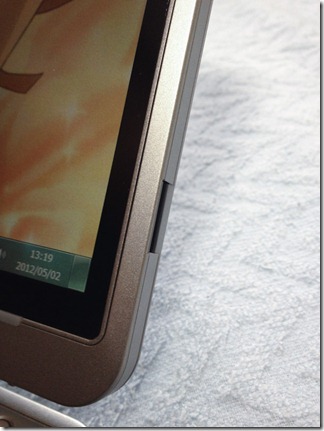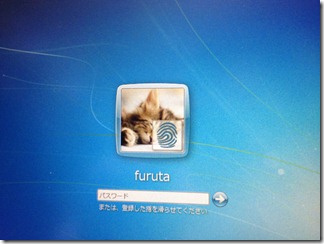実家のデスクトップ機をついにクリーンインストールで64bit化しました。理由はいくつかあって、
- CドライブにしているC300/64GBが残り3GBと厳しくなってきた
- ログオフ時にBSODになる現象がどうしても解消できなかった
- 32bitOSなのでメモリが4GB搭載なのに3.5GBしか使えてなかった
- 余った64GBを2760pに回したらよくね?
- ちょうど一昨日2760pのリカバリのために焼いたWindows7/64bitのDVD-Rが手元にあった
- 128GBのm4が1.1万円とだいぶ易くなってた
など。ただ先にオチを書いてしまうと、3.は32bitだからというより、オンボードグラフィックが512MB確保してるせいで、64bitにしても3.5GBのままでしたorz。そして4.は2.5”が入ると言っても7mm厚までで、9.5mmのC300は流用不可でしたorz。また6.に関しては地元のショップで買ったので1.38万ほどしましたorz。
2012.05.08追記: C300はスペーサーを外して短いネジを調達すれば7mmドライブとして使えるようです。
2.に関しては何度か「これで直ったぜ」って覚え書きエントリを書いてるんですが、結局再発。今回も改めて2時間位格闘したんですが直せず。ログオフした時だけの発生するのでそんなに致命的ではないもののやはり気分が悪い。実家機なので家族も使っててユーザ切換は割としますし。
もともとVistaで使ってたものをアップグレードで7にしたもので、下手するとその前もXPをアップグレードしたんじゃなかったっけ?というレベルだったので、たまにはクリーンインストールするか、と。
■機種選定
地元ショップでm4が3,000円近く割高だったので、他のモデルも検討して車の中でネットつないで調べてみました。実売が安いAgility3か新しく出たIntelの330辺りに着目。どちらもSandForceのコントローラーで、m4が容量低いモデルだとシーケンシャルライト値が200MB/sを下回るのに対し、上記機種は500MB/s近辺です。Agility3だと実売も安い。
ただ今回使用するマシンはSATA3といえども古めのマザーにU3S6をつけたもので、公称スペックに近い速度は出ないだろう事、システムドライブにするならランダムライトが速いm4の方が向いているという書き込みを目にしたこと等で、もう何台目になるかわからないm4に。ファーム更新情報も1機種だけ追ってればいい方が楽だしw。
タイミング的にはそろそろm5が出るかもですが…
■手順メモ
オープンライセンスはアップグレード用なので旧バージョンが入ってないと入れられないかも?と思って、新旧SSDをつないだ状態でやってみました。でも必要だったかどうかは不明。Windows7はオープンライセンスで購入したものなので、プロダクトキーはMAKで認証OKでした。
ホームディレクトリのデータは手作業で必要そうなものを移動。どのみちC300が転用できないことがわかったので、しばらく残しておいて不足があったらマウントして移せばいいや、と。
今のところ特にハマることはなく順調。いくつかのソフトのインストールDVDが横浜に戻らないとないので、まだ完遂できてませんが。
Orchisというランチャーを使ってますが、バイナリの場所が「c:\Program Files (x86)」に変わるのでひとつひとつ変更するのが大変でした。インポート前にエディタとかで開けば置換できたのかな?
m4のファームは0309でした。000FのWindows7インストーラーが対象SSDを見つけてくれず。あと不具合でひっこめられたらしくISO版のアップデーターがDLできない状態なので更新は保留。
■ベンチマーク
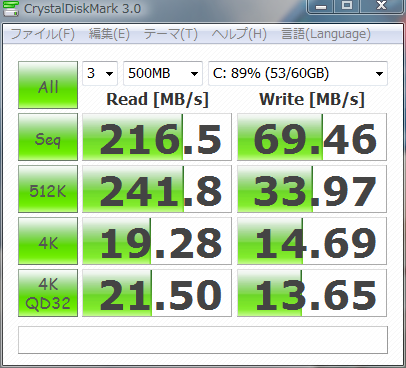 |
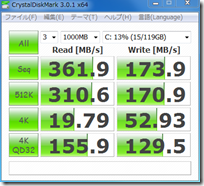 |
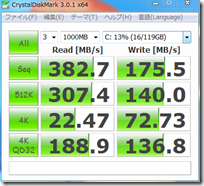 |
| クリーンインストール前(32bit、U3S6) | U3S6接続、標準ドライバ | U3S6接続、Marvellドライバ |
一応U3S6でSATA3化した効果は出てるっぽいですね。というか公称Seq Read 415MB/s、同Write 175MB/sに近い値が出てます。64bit化、クリーンインストール、m4にしたから、128GBになったから、のどれが効いてるのかわかりませんが。
ちなみにエクスペリエンスインデックススコアはこんな感じ。
ストレージは最高評価ですね。CPUもそこそこ、メモリはDDR2なんでこれ以上は伸びないでしょう。強化するならビデオ周りですね。ちょうどオンボードGPUに512MBとられてることもわかったので、安くて消費電力の低いグラボでも足しましょうかねぇ。